Reklāma
Jūsu tālruņa atbloķēšana ar balsi, izmantojot Google palīgu, ir vienkārša!
Un tas var paveikt ļoti daudz - patiesībā dažas tās funkcijas ir pārsteidzošas. Sākot no datplūsmas pārbaudes līdz mūzikas un video atskaņošanai, palīgs var padarīt jūsu dzīvi ērtāku.
Vēl viens jauks triks, kuru varat pievienot savam Google palīga arsenālam, to izmanto, lai ar savu balsi atbloķētu un bloķētu Android tālruni. To var izdarīt šādi.
Kā iegūt Google palīgu operētājsistēmā Android
Jaunākiem Android tālruņiem (parasti ar Android 7.0 Nougat un jaunākiem) ir jau instalēts Google Assistant. Iestatot jauno tālruni, jums vienkārši jāatspējo šī funkcija un jāpiešķir Google lietotnei atbilstošās atļaujas. Ja nezināt, vai tā ir iespējota, atveriet savu Google lietotni un pieskarieties trīs joslām Izvēlne pogu. Izvēlieties Iestatījumi> Google palīgs pārbaudīt.
Ja jums ir vecāka Android versija, Google palīgs tiek piegādāts, izmantojot automātisko atjaunināšanu. Lietotni var darbināt jebkurš tālrunis ar Android Lollipop (5.0) vai jaunāku. Lejupielādējiet
Lietotne Google palīgs no pakalpojuma Google Play ja tas vēl nav iebūvēts jūsu tālrunī.Ir daži priekšnoteikumi, kas var kavēt vai aizkavēt atjaunināšanu. Tādējādi, ja jūsu tālrunis ir savietojams ar palīgu, bet jūs neredzējāt aicinājumu to aktivizēt, vispirms jums jāpārbauda daži kritēriji.
Pirmkārt, pārliecinieties, vai tālrunim izvēlētā valoda ir viena no valodām, ko atbalsta Google palīgs. Pašlaik lietotne atbalsta angļu, franču, vācu, hindi, indonēziešu, itāļu, japāņu, korejiešu, portugāļu (Brazīlijas) un spāņu valodas.
Angļu valodai noteikti izvēlieties ASV vai Lielbritānijas angļu valodu. Citos variantos (piemēram, Dienvidāfrikas angļu valodā) asistents tiks atspējots un aizstāts ar vecāku “Google tagad”.
Ja jums ir iestatīta pareizā valoda un jūs joprojām neredzat Google palīgu, pārliecinieties, vai Lietotne Google Play pakalpojumi ir atjaunināta. Īpaši vājas ierīces nav saderīgas ar Google palīgu; jums nepieciešama vismaz 1,4 GB atmiņas un 720p ekrāna izšķirtspēja.
Kā atbloķēt tālruni, izmantojot Google palīgu
Tālruņa atbloķēšana, izmantojot pakalpojumu Google Assistant, ir tikpat vienkārša kā vienkārši sakot “Labi, Google“. Lai gan tas nav starp populārākie jautājumi un komandas “OK Google” 15 vispopulārākie jautājumi “OK Google”, kurus varat uzdotGoogle var atbildēt uz plašu jautājumu klāstu, bet kuri ir visizplatītākie? Populārākie OK Google jautājumi varētu jūs pārsteigt. Lasīt vairāk , tas joprojām ir parocīgs. Lai to izdarītu, vispirms būs jāiestata šādi:
- Reģistrējiet uzticamu balss modeli Google palīgā.
- Iespējot balsa atbloķēšanu palīga iestatījumos.
Jūs varat darīt abus, atverot Google palīgu un piekļūstot tā iestatījumiem. Lai to izdarītu, pieskarieties zilajam Atvilktne Google palīga saskarnē. Atlasiet trīspunktu Izvēlne pogu un izvēlies Iestatījumi. Saskaņā Ierīces virsraksts, pieskarieties savam tālrunim. Iespējot abus Piekļuve, izmantojot balss spēli un Atslēdziet, izmantojot balss spēli šeit.

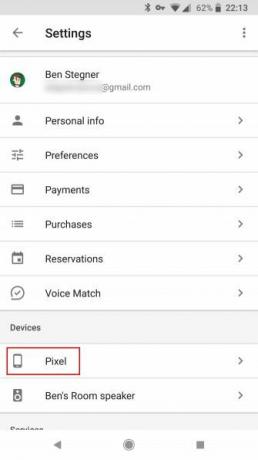

Pēc iespējošanas jums tiks piedāvāts apmācīt uzticamu balss modeli, lai atbloķētu tālruni. Tas nodrošina, ka Google palīgs atbildēs tikai uz jūsu balsi, kad tālrunis ir bloķēts, nevis kāda persona saka “Labi Google”.
Iespējojot balss atbloķēšanu, lietotne liks jums ierakstīt dažas frāzes. Ja kādreiz kādu iemeslu dēļ vēlaties pārkvalificēt balss modeli, šī opcija ir atrodama tajā pašā iestatījumu izvēlnē zem Balss modelis> Balss modeļa pārkvalifikācija.
Jūs varētu vēlēties to darīt, ja sākotnējais ieraksts bija mazs vai trokšņainā vidē. Drošības nolūkos tālrunī vienlaikus tiek saglabāts tikai viens uzticams balss modelis. Lai gan pakalpojumā Google sākumlapa varat iestatīt vairākus balss profilus, tas neattiecas uz jūsu viedtālruni.
Lai iegūtu papildinformāciju, skatiet mūsu parocīgo apmācību, kas parāda, kā visu iestatīt:
Jautājumi, ar kuriem jūs varat saskarties
Tālruņa atbloķēšana, izmantojot Google palīgu, ne vienmēr ir droša - it īpaši, ja bloķēšanas ekrānā ir citi drošības pasākumi. Ja tavs telefons nepieciešams pirkstu nospiedums, raksts, sejas ID vai PIN, Iespējams, Google palīgs varēs tikai pamodināt jūsu tālruni un ieslēgt ekrānu, bet neiet garām drošības ekrānam. Šādos gadījumos jums joprojām būs jāievada drošības metode.
Varat to sasniegt, noņemot drošības ekrānu, taču mēs to neiesakām. Drīzāk apsveriet iespēju pievienot taimeri, lai tālrunis netiktu bloķēts tūlīt pēc ekrāna gulēšanas. Tas nozīmē, ka jūsu tālrunis tiks bloķēts un būs nepieciešama drošības metode tikai tad, ja tas noteiktu laiku būs neaktīvs.
Lai mainītu šo iestatījumu, dodieties uz Iestatījumi> Drošība un atrašanās vieta. Pieskarieties Pārnesums ikona blakus Ekrāna bloķēšana ierakstu un izvēlieties kavēšanos zem Automātiski bloķēt.


Tajā pašā izvēlnē jūs varat arī iestatiet Google Smart Lock Smart Lock operētājsistēmā Android padara tālruņa bloķēšanu vieglākuIr kaitinoši vienmēr atbloķēt tālruni, taču nedrošs to nekad nefiksēt. Par laimi, ir jauks vidusceļš: Smart Lock. Lasīt vairāk . Tas neļauj tālrunim bloķēties uzticamās vietās, kad ir izveidots savienojums ar noteiktām Bluetooth ierīcēm un daudz ko citu. Pēc tam jūs varat modināt ierīci, šādos gadījumos neprasot PIN vai citu drošības metodi.
Ja tālrunim ir sejas atpazīšana, process ir nedaudz vienmērīgāks. Jūs varat pamodināt tālruni brīvroku režīmā, ja vien jūsu seja ir redzama tālruņa priekšpusē redzamajā objektīvā.
Ar tik daudziem zīmola specifiskās Android versijas, balss atbloķēšana ne vienmēr ir konsekventa visās ierīcēs. Daži tālruņi ar drošības slēdzenēm automātiski atbloķēs uzticamu balsi.
Apgrūtinošākā dažu tālruņu problēma ir tā, ka balss atbloķēšana nedarbosies, ja ekrāns jau nebūs ieslēgts. Par laimi, šķiet, ka nesenie Google atjauninājumi asistentam dažās ierīcēs novērš šo problēmu, pateicoties opcijai Piekļuve ar balsi, kas parādās jūsu palīga iestatījumos.
Kā bloķēt tālruni ar balsi, izmantojot Google palīgu

Tālruņa bloķēšana, izmantojot Google palīgu, ir daudz mazāk glīta lieta. Tomēr tas prasa nelielu iestatīšanu. Lietotnei nav vietējās funkcionalitātes, lai bloķētu jūsu tālruni. Faktiski, ja jūs mēģināt norādīt Google bloķēt jūsu tālruni, palīgs jums īpaši pateiks, ka tas to nevar izdarīt.
Tātad, kā jums apiet šo? Izmantojiet pielāgotu komandu.
Google palīgā jūs varat iestatīt pielāgotas komandas un komandu ķēdes, sauktas par ikdienišķām. Uzstādīt pielāgotas balss komandas ar ikdienas režīmu Kā izmantot Google palīgu ikdienas kārtību, lai automatizētu visu dienuIkdienas ir visnoderīgākā Google palīga funkcija. Iestatiet dažas Google palīgu ikdienas un automatizējiet savu ikdienas dzīvi. Lasīt vairāk paplašina asistenta iespējas. Tālruņa bloķēšana ir tikai viens no veidiem, kā izmantot šo funkciju.
Ir dažādas lietotnes, kuru vienīgais mērķis ir bloķēt tālruni. Vienu no šīm lietotnēm jums vienkārši jāsavieno pārī ar pielāgotu Google komandu. Pirmkārt, jums tas jālejupielādē.
Dažas iespējas ietver:
- Izslēgts +
- Ekrāna bloķēšana
- Ekrāns izslēgts un bloķēts
Jūs varat izvēlēties, kura lietotne jums patīk vislabāk, jo tās visas ir diezgan līdzīgas un sasniedz tādu pašu rezultātu. Instalējiet lietotnes un piešķiriet tām nepieciešamās atļaujas. Ikreiz, kad atverat lietotni, tā izslēgs jūsu ekrānu un bloķēs tālruni.
Ekrāna izslēgšanas komandas pievienošana
Lai to pārvērstu par brīvroku iespēju, jums jāiegūst Google palīgs, lai jums atvērtu lietotni. To var izdarīt, atverot palīgu Iestatījumi izvēlne tāpat kā iepriekš, atlasot Kārtējā kārtībaun pievienojot jaunu pielāgotu komandu ar Plus pogu.
Zem galvenes Kad es saku, ievadiet tādas komandas kā:
- Bloķēt manu tālruni
- Bloķēt ekrānu
- Ej gulēt
Jebkurš paziņojums tiks darīts, un jūs varat pievienot tik daudz variantu, cik vēlaties. Šīs ir personiskas komandas, nevis tās, kuru vietne ir Google palīgs.
Zem galvenes Manam palīgam vajadzētu, ieraksti Atvērt [Lietotnes nosaukums]. Iekļaujiet katras instalētās ekrāna bloķēšanas lietotnes nosaukumu. Noteikti iekļaujiet visu lietotnes nosaukumu, kāds tas parādās tālrunī, pretējā gadījumā tas vienkārši veiks Google meklēšanu. Saglabājiet komandu, un jums ir labi iet.


Tagad, kad jūs sakāt jebkuru bloķēšanas frāzi, palīgs automātiski bloķēs jūsu ekrānu.
Citas balss komandas Google palīgam
Ja nezināt par tālruņa atbloķēšanu un bloķēšanu, izmantojot Google palīgu, iespējams, esat aizmirsis dažas citas lietotnes funkcijas. Pielāgotas komandas un kārtība paver pilnīgi jaunu funkcionalitāšu pasauli, ja izmantojat pareizās lietotnes.
Vai vēlaties zināt, ko vēl var darīt Google palīgs? Apskatiet mūsu ceļvedi kā izmantot Google palīgu Kas ir Google palīgs un kā to izmantotGoogle palīgs ir spēcīgs balss palīgs operētājsistēmām Android un iOS. Lūk, ko tas var darīt un kāpēc jums tas jāsāk lietot. Lasīt vairāk lai savai dzīvei pievienotu vairāk ērtības, un izmēģini tās IFTTT Google palīga receptes, lai palielinātu jūsu produktivitāti 10 IFTTT Google palīgu receptes produktivitātes uzlabošanaiJūs varat likt IFTTT un Google palīgu strādāt kopā, lai jūs būtu produktīvāks. Apskatīsim šīs noderīgās IFTTT receptes. Lasīt vairāk . Ja izmantojat Google palīgu, lai uzzinātu par iepriekšējām piekļuves problēmām, apskatiet tās noderīgas Android piekļuves lietotnes 6 būtiskas Android piekļuves lietotnes lietotājiem ar īpašām vajadzībāmŠīs lieliskās Android piekļuves lietotnes padara mobilo platformu vieglāk izmantojamu cilvēkiem ar invaliditāti. Lasīt vairāk arī.
Megana nolēma apvienot savu jauno mediju goda grādu un dzīvespriecību visu mūžu, lai sasniegtu tehnoloģiju un spēļu žurnālistikas karjeru. Parasti jūs varat atrast, ka viņa raksta par dažādām tēmām un aizraujas ar jauniem sīkrīkiem un spēlēm.